感觉游戏加载慢得让人不耐烦?进入新地图或者快速旅行时,那个旋转的图标简直是对耐心的终极考验,别担心,你的Windows 11系统里其实藏着不少能显著加速游戏加载的“隐藏开关”,今天我们就来一个个打开它们,让你告别漫长等待,更快地投入沉浸式的游戏世界。
我们要解决一个最根本的问题:硬盘,你的游戏装在什么地方,对加载速度有决定性的影响,如果你还在使用传统的机械硬盘,那么升级到固态硬盘是你能做的、效果最立竿见影的投资,固态硬盘的读写速度是机械硬盘的好几倍甚至几十倍,它能将游戏的加载时间从几十秒缩短到几秒钟,如果预算允许,直接上NVMe协议的固态硬盘,它比SATA接口的固态硬盘还要快上一大截,让你的游戏体验真正实现“秒进”,确保你的操作系统和常玩的大型游戏都安装在固态硬盘上,这是提升性能的基石。
光有快马还不够,还得把路修好,Windows 11自带了一个非常实用的功能叫做“游戏模式”,这个模式的初衷很简单:当它检测到你在玩游戏时,会自动调整系统设置,将更多的CPU和显卡资源优先分配给游戏程序,同时暂停一些不必要的后台进程和Windows更新活动,为游戏创造一个纯净、专注的运行环境,你只需要确认这个功能是打开的就行,按下Windows键+i打开设置,找到“游戏”选项,然后选择“游戏模式”,确保开关是“开”的状态,这个简单的操作,往往能带来意想不到的流畅度提升。
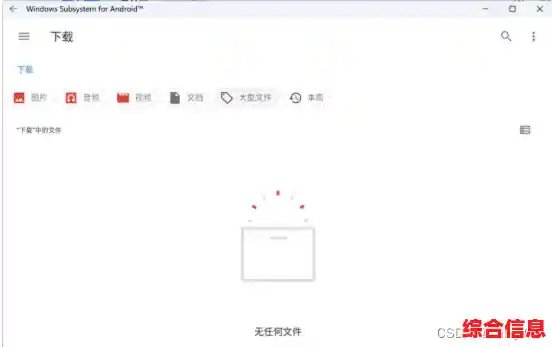
我们要处理一下显卡设置,无论是NVIDIA还是AMD显卡,都有自己的控制面板,在这些面板里,有一个关键设置叫做“着色器缓存”,游戏中的光影、纹理效果都需要通过“着色器”来渲染,而着色器缓存就是把这些预先计算好的数据存储起来,下次需要时直接调用,避免重复计算,适当增大着色器缓存的大小,可以显著减少游戏过程中的卡顿,尤其是在加载新场景时,画面会更顺畅,对于NVIDIA用户,可以在NVIDIA控制面板的“管理3D设置”中,将“着色器缓存大小”调整为“10GB”或更高,AMD用户也可以在驱动程序中找到类似选项。
Windows系统用久了,会产生很多临时文件和碎片,虽然固态硬盘不需要像机械硬盘那样频繁进行碎片整理,但定期清理系统垃圾仍然很重要,Windows 11内置的“存储感知”功能可以帮你自动完成这个任务,你可以设置它定期运行,删除临时文件、清空回收站,释放宝贵的硬盘空间,一个干净整洁的系统盘,不仅能提升加载速度,对整个系统的响应速度都有好处。
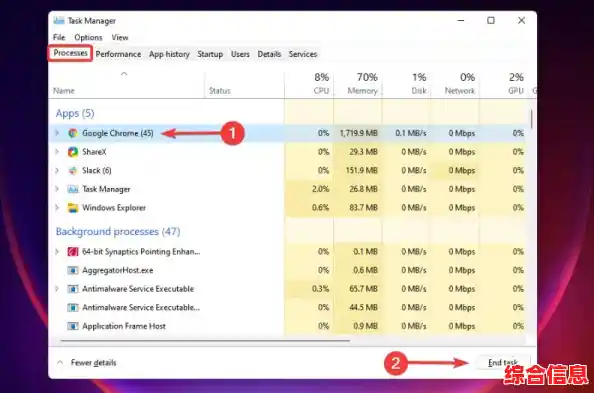
还有一个很多人会忽略的细节:Xbox Game Bar,这个工具本身很方便,可以截图、录屏、查看性能,但它的一些后台录制功能(如“后台录制”)可能会占用少量系统资源,如果你几乎不使用这些功能,可以考虑将其关闭,把这部分资源完全还给游戏,在“设置”->“游戏”->“Xbox Game Bar”中,可以关闭“使用游戏栏录制游戏剪辑、屏幕截图和广播”的开关。
确保你的电脑驱动程-序是最新版本,特别是显卡驱动,显卡厂商会不断发布新驱动来优化对新游戏的支持和修复性能问题,定期访问NVIDIA或AMD的官方网站,或者使用GeForce Experience、AMD Software这样的官方工具来更新驱动,能确保你的硬件始终发挥出最佳性能。
别忘了,保持你的Windows系统本身也是最新的,微软的更新补丁有时也会包含对游戏性能的优化,通过“设置”->“Windows更新”来检查并安装所有可用更新。
通过以上这些步骤的组合拳,你可以全方位地优化Windows 11的游戏加载进程,从硬件基础到系统软件,每一个环节的微调都能累积成显著的性能提升,现在就去试试吧,让你的游戏之旅从此告别等待,更加畅快淋漓!